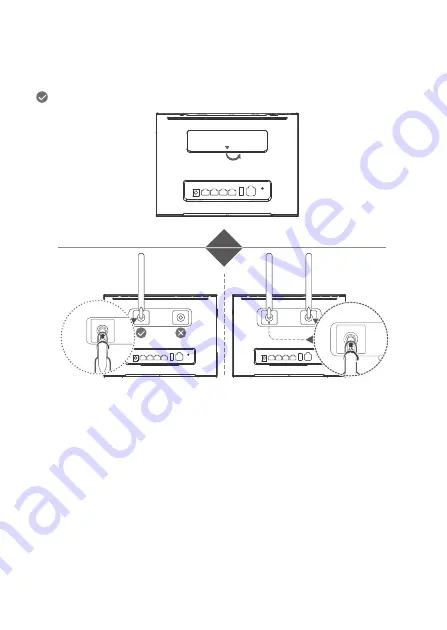
17
2. Installation des antennes externes
Vous pouvez installer des antennes externes pour améliorer la réception du
signal. Veuillez contacter votre fournisseur de service réseau pour acheter les
antennes. Si vous avez seulement besoin d'une antenne, branchez-la sur la prise
.
1
2
Remarque :
Éteignez le routeur et débranchez l'adaptateur d'alimentation avant
d'installer une antenne externe.
Les antennes externes sont uniquement adaptées à une utilisation à
l'intérieur. Ne pas utiliser d'antenne externe pendant les orages.
Utilisez uniquement les antennes fournies par votre fournisseur de
service réseau.
Содержание B525
Страница 1: ...B525 LTE CPE Quick Start ...
Страница 124: ...31509456_01 ...
















































